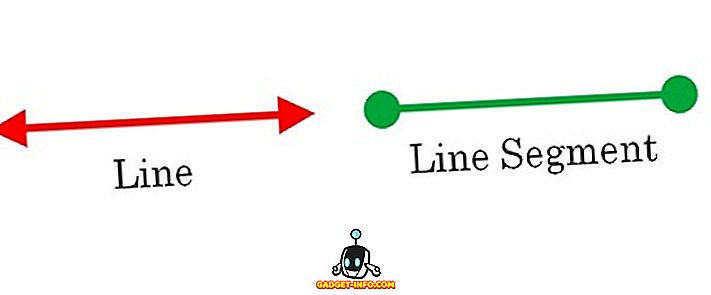Ada kalanya paparan telefon pintar Android kami tidak memotongnya apabila ia menunjukkan kandungan. Anda memerlukan TV atau PC untuk memamerkan kandungan dalam semua kemuliaannya. Jadi, bagaimana anda menunjukkan kandungan pada telefon pintar Android anda melalui PC? Nah, mudah, anda cermin antara muka Android anda ke PC.
Terdapat beberapa kes di mana mencerminkan peranti Android anda ke PC mungkin berguna. Sama ada mahu menunjukkan gambar pada paparan yang lebih besar kepada ramai orang sekaligus, membuat persembahan melalui peranti Android anda, memberikan demo aplikasi, pemaju aplikasi yang ingin menguji aplnya tanpa juggling antara PC dan telefon.
Kini anda mungkin tertanya-tanya bagaimana cermin Android ke PC. Jangan risau, kerana kami ada di sini untuk memberitahu anda. Berikut adalah cara anda boleh mencerminkan antara muka Android anda ke PC Windows anda.
Mirror Android ke PC melalui sambungan berwayar
Sudah jelas bahawa kita semua lebih suka sambungan tanpa wayar. Tiada siapa yang suka membuat sambungan berwayar tetapi mencerminkan Android ke PC melalui sambungan berwayar memberikan anda lebih banyak kawalan. Dengan kaedah ini, anda sebenarnya boleh mengawal telefon pintar Android anda dari PC Windows anda, yang menjadikannya lebih berguna. Jadi, inilah cara anda boleh melakukannya:
- Muat turun penyemak imbas Chrome jika anda tidak memilikinya pada sistem anda. Sebaik sahaja anda telah memuat turun Chrome dan naik dan berjalan, pasangkan sambungan Vysor dari Kedai Web Chrome.
- Pada telefon pintar Android anda, anda perlu mengaktifkan USB Debugging. Pilihan untuk membolehkannya dikebumikan dalam Tetapan-> pilihan Pemaju .
- Jika anda tidak melihat pilihan Pemaju di halaman Tetapan anda, pergi ke Tetapan-> Perihal telefon dan ketik butang " Membina nombor " 7 kali, selepas itu ia akan mengatakan " anda seorang pembangun ".

- Sambungkan telefon pintar didayakan USB Debugging anda ke PC melalui kabel USB.
- Buka Vysor dari Pelancar Apl Chrome.

- Vysor akan mencari peranti dan anda akan diminta dengan " Benarkan Penyahpu USB? "Pada telefon anda. Pilih " OK ".
- Anda akan mendapat skrin pada telefon pintar Android anda dengan mengatakan " Vysor disambungkan! "Bersama beberapa pintasan papan kekunci yang anda boleh gunakan.

- Tingkap cermin Vysor akan dibuka dan anda akan melihat antara muka peranti Android anda dalam keadaan semasa.
- Anda kini dapat mengawal telefon pintar anda dari tetingkap cermin pada komputer anda. Tingkap juga membawa kunci navigasi sekiranya anda mempunyai telefon pintar dengan kekunci perkakasan. Terdapat juga butang untuk meningkatkan atau mengurangkan bunyi, peranti penutupan, mengambil tangkapan skrin, togol panel input lembut dan putar skrin.

Nota: Sesetengah Komputer memerlukan pemandu ADB untuk memulakan ciri cermin. Anda boleh memuat turun pemacu ADB di sini.
Beberapa perkara penting untuk diperhatikan di sini adalah bahawa antara muka cermin pada Vysor sangat cair dan anda tidak akan merasakan satu inci ketinggalan. Keupayaan untuk mengawal telefon pintar Android atau tablet anda melalui PC anda perlu berguna bagi orang yang perlu menyesuaikan antara PC dan telefon pintar mereka sepanjang masa.
Terdapat aplikasi lain juga yang membiarkan cermin anda Android ke PC dan Mobizen sangat popular sehingga Vysor datang baru-baru ini. Mobizen juga membolehkan anda mencerminkan antara muka Android anda ke PC Windows tetapi ia memerlukan anda untuk memuat turun aplikasi Android dan perisian Windows. Walaupun ia sama dengan Vysor apabila ia datang kepada ciri-ciri, ia jatuh di belakang apabila ia datang untuk kemudahan penggunaan. Tidak seperti Mobizen, Vysor tidak memerlukan aplikasi Android atau perisian Windows, ia hanya meminta anda memuat turun aplikasi Chrome kecil. Ia juga lebih mudah digunakan, jadi Vysor memenangi pertandingan ini untuk kami.
Mirror Android ke PC secara wayarles
Kami menjumpai banyak aplikasi yang mendakwa untuk membawa ciri cermin secara wayarles tetapi kebanyakannya gagal berfungsi. Sekiranya anda tidak mengakar peranti anda dan masih mahu mencerminkan skrin Android anda ke sistem PC, Mac atau Linux, TeamViewer adalah pertaruhan terbaik anda. Berikut adalah langkah-langkah untuk melakukannya:
- Muat turun klien Desktop TeamViewer dan aplikasi TeamViewer QuickSupport Android dari Gedung Google Play.
- Buka aplikasi QuickSupport pada peranti Android anda dan perhatikan ID anda .

- Taip ID yang sama dalam perisian Windows TeamViewer dan klik " Connect to partner ".

- Anda akan diminta untuk membenarkan sokongan jauh pada telefon pintar Android anda. Klik Benarkan .

- Soalan timbul baru akan muncul bertanya jika anda ingin merakam skrin Android anda. Ketuk " Mulai sekarang ".

- Anda kini akan melihat skrin Android anda cermin ke tetingkap TeamViewer berasingan.

Walaupun aplikasi TeamViewer membenarkan anda mengawal peranti Android anda melalui PC tetapi ia menunjukkan butiran lain seperti penggunaan CPU & RAM, bateri, butiran penyimpanan, butiran sambungan WiFi & Bluetooth, nombor IMEI dan banyak lagi. Anda juga boleh menyemak semua aplikasi pada peranti Android anda dan memadamnya dari PC anda sendiri. Terdapat juga keupayaan untuk memindahkan fail antara peranti Android dan PC anda.

Tidak seperti sambungan berwayar, cermin dalam sambungan wayarles sangat lembap dan memang sangat perlahan. Cermin laggy mungkin bergantung pada sambungan internet anda, sehingga anda dapat mengharapkan kinerja yang tidak konsisten sepanjang waktu. Perkara harus berfungsi dengan lebih baik walaupun jika anda mempunyai sambungan internet berkelajuan tinggi yang anda perlukan.
Kemas kini:
Kemas kini terbaru Airdroid telah membawa ciri AirMirror yang sejuk untuk peranti yang tidak berakar. Sebelum ini, AirMirror hanya tersedia untuk peranti yang berakar dan itulah sebabnya kebanyakan pengguna dilarang daripada fungsi ini.
Seperti namanya, AirMirror membolehkan anda mencerminkan antara muka Android anda ke PC. Selain itu, AirMirror berfungsi secara wayarles juga, selepas anda telah membenarkan USB Debugging pada peranti Android anda dengan menyambungkannya ke PC dengan kabel.

Jika dibandingkan dengan TeamViewer, AirMirror jauh lebih baik kerana ia membolehkan anda mengawal peranti Android anda dari PC anda. Anda boleh mengawal antara muka, yang bermaksud anda boleh menggunakan aplikasi, membalas teks dan sebagainya. Walau bagaimanapun, kawalan AirMirror tidak semudah digunakan apabila dibandingkan dengan Vysor, ditambah antara muka cermin pada PC yang laggy. AirDroid pasti mempunyai kelebihan kerana anda boleh menggunakannya secara wayarles juga.
Bonus:
Seiring dengan cara ini, peranti Google Chromecast juga membolehkan anda mencerminkan antara muka peranti Android dengan TV atau PC dengan mudah. Ia mudah untuk mencerminkan Android ke PC dengan Chromecast. Pastikan kedua-dua peranti Android anda dan PC disambungkan ke rangkaian yang sama dan sambungkan Chromecast ke PC anda. Jika peranti anda menjalankan Android 5.0 Lollipop, anda akan mempunyai pilihan untuk " membuang " dalam pemberitahuan drag-down itu sendiri tetapi jika anda mempunyai peranti yang menjalankan Android 4.4.2, muat turun aplikasi Chromecast untuk mencerminkan peranti Android anda. Perlu diingat walaupun tidak semua peranti Android dioptimumkan untuk mencerminkan Android melalui Chromecast. Anda boleh menyemak senarai penuh peranti yang dioptimumkan di sini.

Ini adalah cara terbaik untuk mencerminkan Android ke PC, Mac atau Linux
Jadi, ini adalah aplikasi atau alat terbaik yang boleh anda gunakan untuk mencerminkan Android ke PC. Kami menguji beberapa aplikasi dan perisian lain tetapi sama ada mereka terlalu kikuk atau mereka tidak berfungsi. Pencermaan juga berfungsi dengan baik dengan sambungan berwayar, di mana perkara jauh lebih lancar daripada pelaksanaan tanpa wayar. Sambungan kabel berwayar melalui Vysor juga membolehkan anda mengawal telefon pintar Android melalui PC anda, yang merupakan bonus besar jika dibandingkan dengan tawaran wayarles.
Nah, cuba aplikasinya dan beritahu kami di bahagian komen di bawah jika anda mempunyai sebarang keraguan atau soalan. Kami pasti akan kembali kepada anda.